如何使用新的 Google Bard AI 聊天機器人
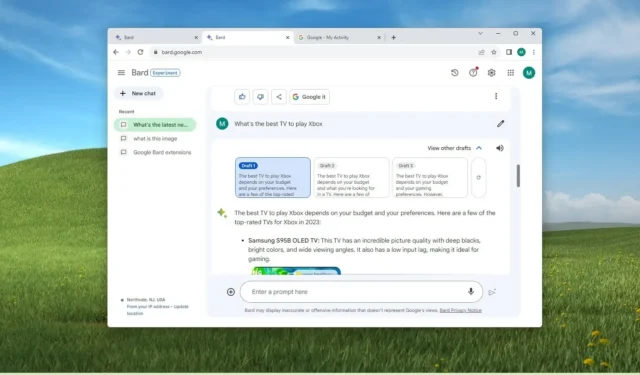
2023 年 9 月 6 日更新: Bard 是 Google 的聊天機器人,可在大多數地區使用,在本指南中,您將了解如何使用它的簡單步驟。Google Bard是一項新的人工智能技術,它使用自然語言為複雜問題提供更人性化的對話式答案。
該聊天機器人使用Google 的對話應用程序語言模型(LaMDA) 和機器學習來分析大型文本數據集並預測另一個單詞旁邊的單詞,這為Bard 提供了溝通和生成類似於人類如何回答問題的響應的技能。問題。
與傳統搜索不同,聊天機器人可以回答複雜的問題、總結事實主題或創建故事。它還可以理解上下文,以便您可以提出有關特定主題的其他問題。此外,它還可以執行不同的任務,例如設置鬧鐘、製作待辦事項列表、在線查找信息、控制智能家居設備、播放音樂等。
然而,Bard 並不打算取代搜索。它只是一個獲得答案的工具。如果您想在網絡上搜索並找到答案,谷歌希望您繼續使用其搜索引擎。您甚至可以使用“Google it”按鈕來繼續常規搜索。
本指南將教您在Windows 11、10、macOS、Linux、Android 或 iOS 上使用 Google Bard AI 體驗的基礎知識。
如何使用 Google 的 Bard 聊天機器人
要使用 Google 的新 Bard 聊天機器人,請使用以下步驟:
-
您首先必須在 Microsoft Edge 或 Firefox 等任何瀏覽器上的 Chrome 上打開Bard網站。您還可以通過移動設備(包括 Android 或 iPhone)與 Bard 交互。
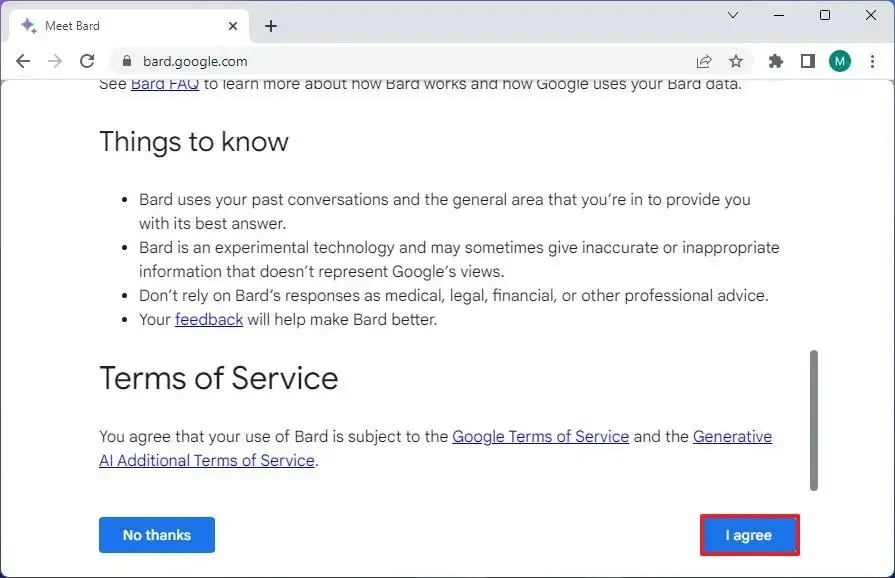
小提示:如果這是第一次訪問聊天機器人,您必須同意條款才能繼續。 -
當您打開 Google Bard 時,您很快就會注意到這與您典型的搜索體驗不同。(這就像在 WhatsApp 或 Slack 中與另一個人聊天一樣。)
-
其次,像通常在“在此處輸入提示”框中詢問其他人一樣提出問題,然後單擊“提交”按鈕(或按Enter)。您幾乎可以向聊天機器人詢問任何問題,甚至可以使用語音從桌面提交查詢。
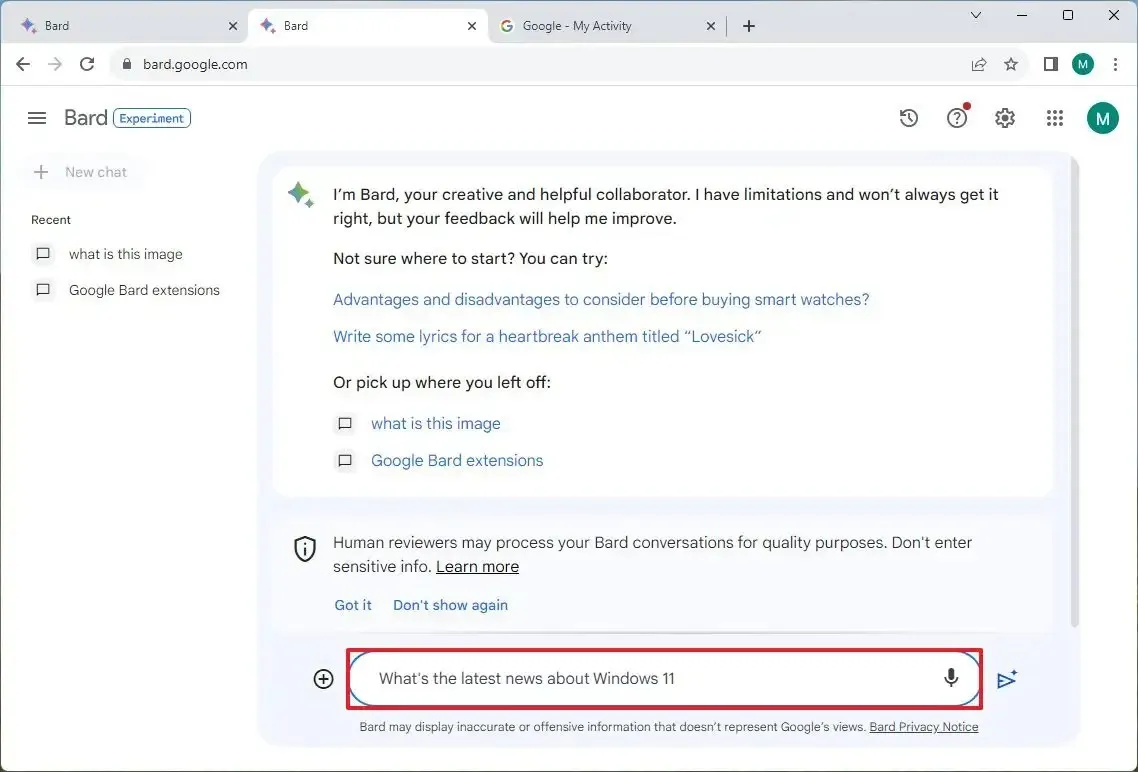
-
提交問題時,您不會看到聊天機器人處理信息或像 Bing Chat 上那樣編寫答案。相反,您會注意到帶有旋轉動畫的吟遊詩人(兩個閃光)圖標,表明聊天機器人正在處理信息,然後將顯示結果。此外,與巴德的互動更像是問答形式,而不是像給另一個人發短信時的對話式聊天體驗。
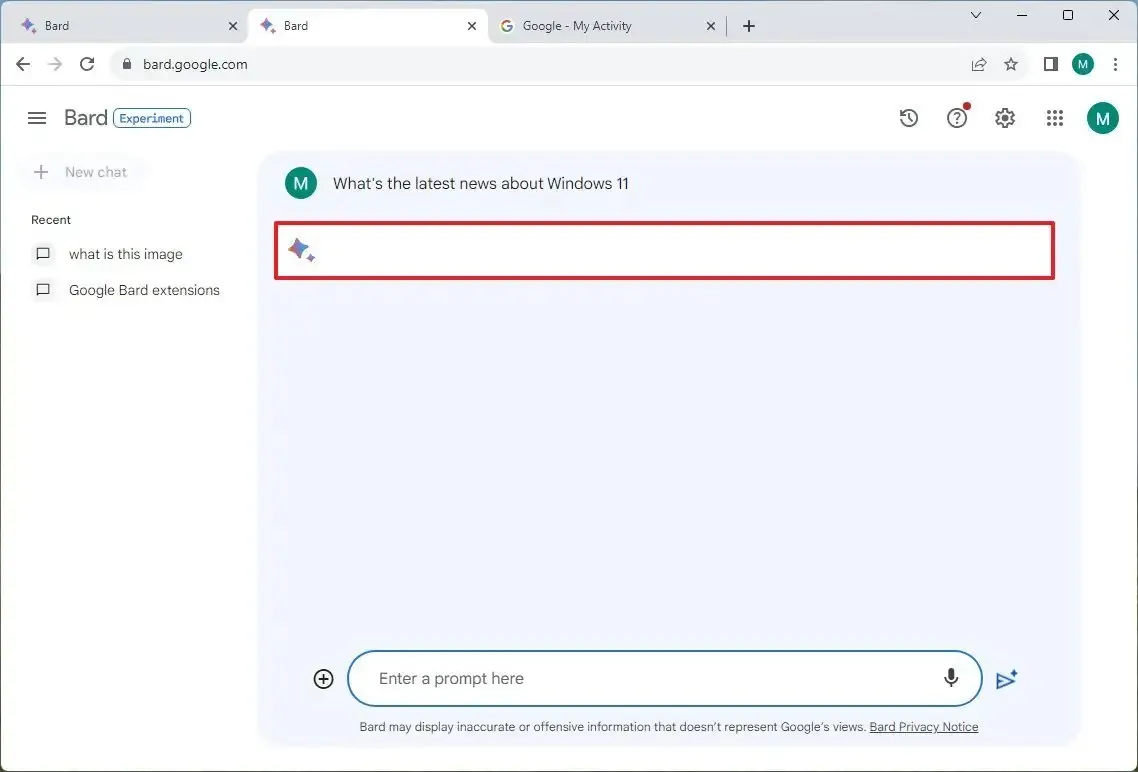
-
Google Bard 還具有內容感知功能,這意味著人工智能會記住您之前的問題,因此您可以提出後續問題,而無需重新開始。
-
在問題右側,您可以單擊“編輯文本”按鈕來編輯問題。如果您編輯問題,請單擊“更新”按鈕提交問題,聊天機器人將再次回答查詢。
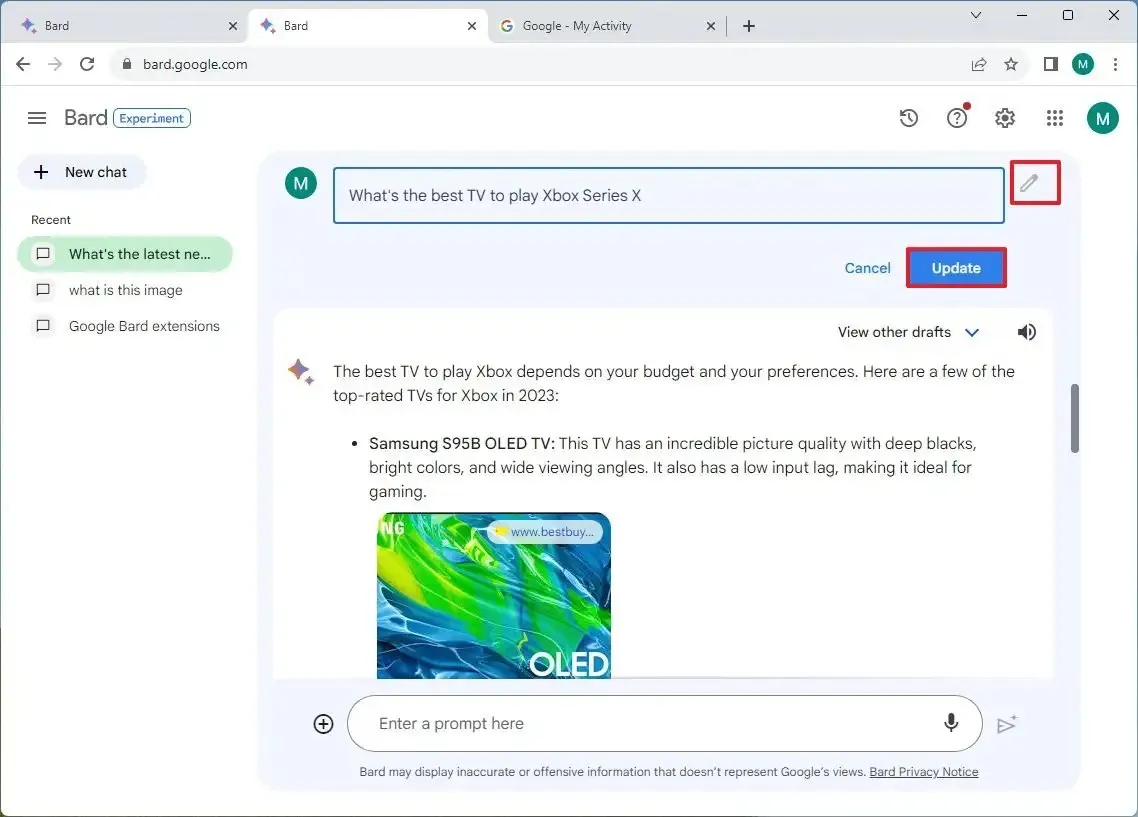
-
在答案中,您可以打開“查看其他草稿”下拉列表以顯示回复的替代版本並在它們之間快速切換。如果您提出一個顯示一段文本的問題,並且在草稿中,您可以選擇以項目符號的形式查看答案,那麼此功能將會派上用場。(值得注意的是,該功能還提供了一個選項來生成答案並大聲朗讀答案。)
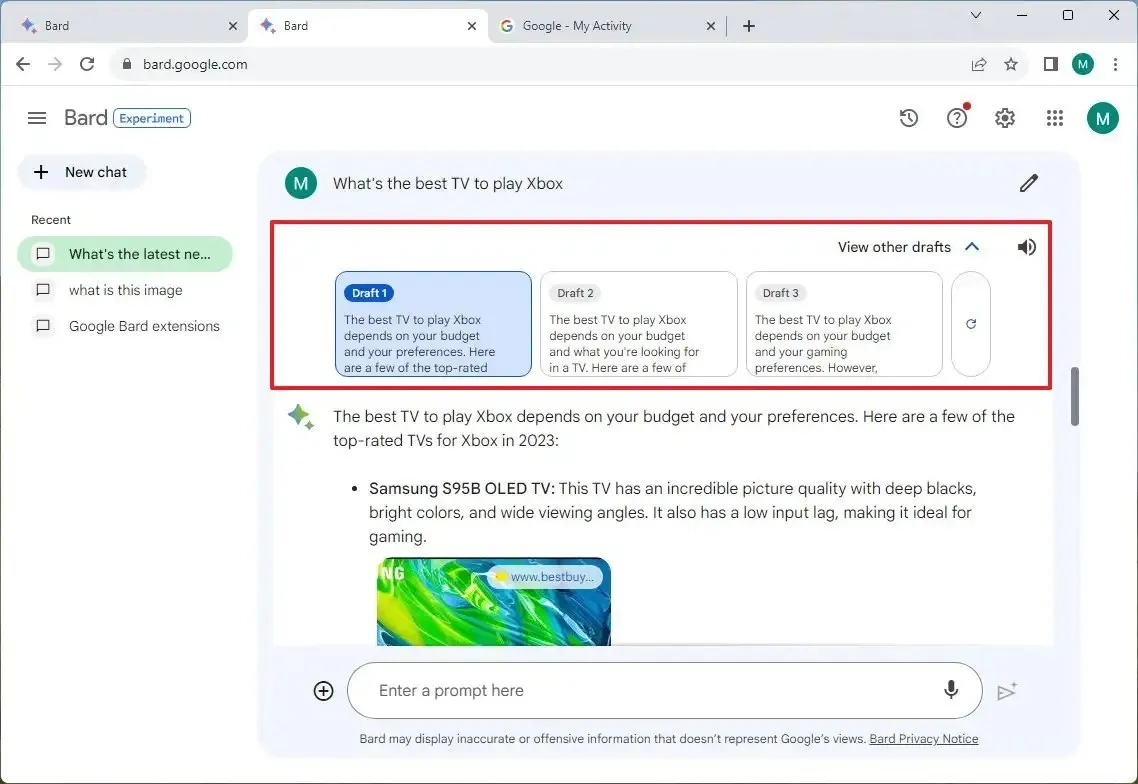
-
答案右下角的“更多” (三點)按鈕會打開一個菜單,其中包含“複製”選項,可將答案複製到剪貼板。
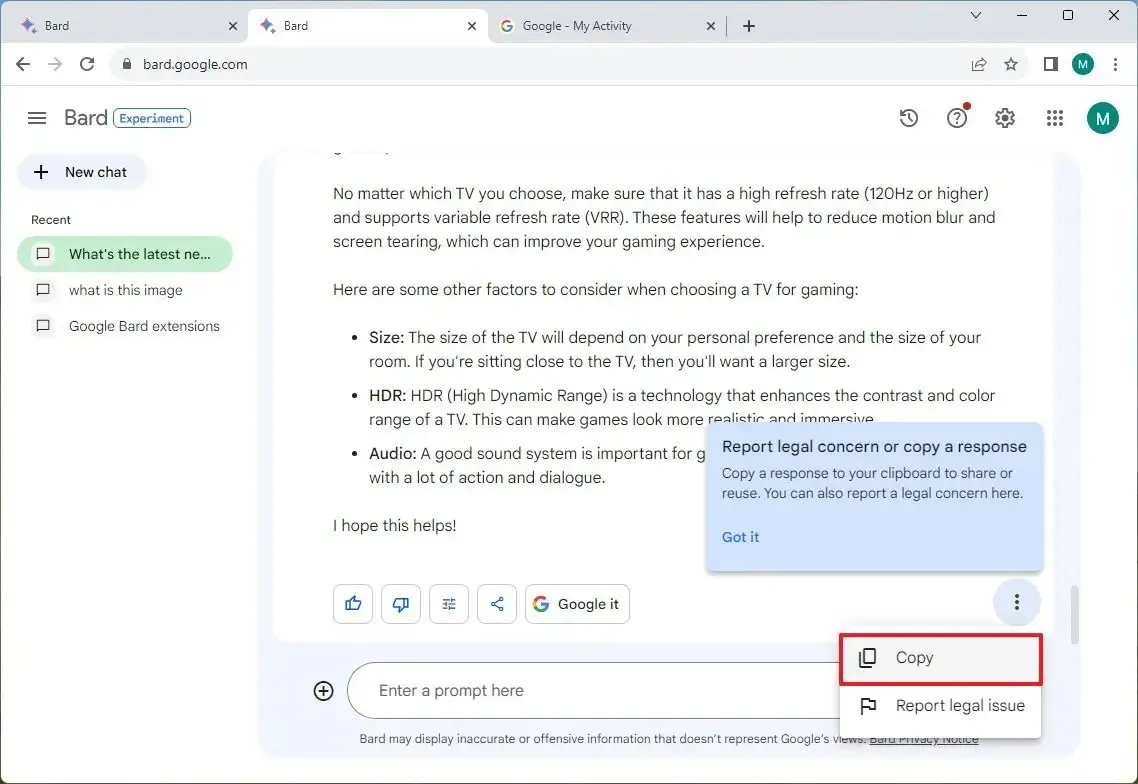
-
在響應中,您還會發現幾個選項,包括向上和向下拇指,您可以使用它們對答案進行評分以幫助訓練聊天機器人。“修改響應”按鈕迫使 Bard 使文本結果更短、更長、更簡單、更隨意或更專業。最後,“Google it”按鈕會將問題轉換為常規搜索查詢,然後顯示在 Google 結果頁面上。
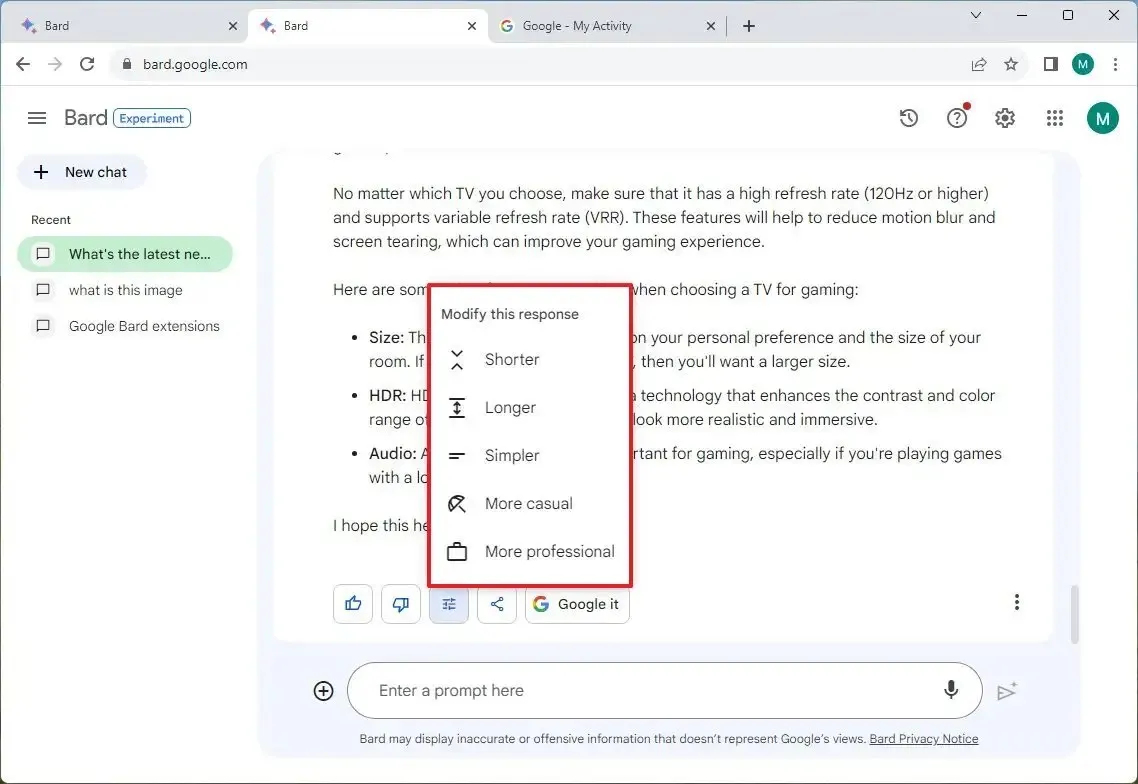
-
(可選)您還可以通過單擊“上傳文件” (+) 按鈕,選擇圖像(JPEG、PNG 或 WebP),然後撰寫問題來詢問有關圖像的問題。
-
如果您想共享回复,請點擊“共享和導出”按鈕,其中包含將答案導出到 Google 文檔文檔或 Gmail 草稿的選項,並且“共享”選項允許您創建可與之共享的公共鏈接任何人。
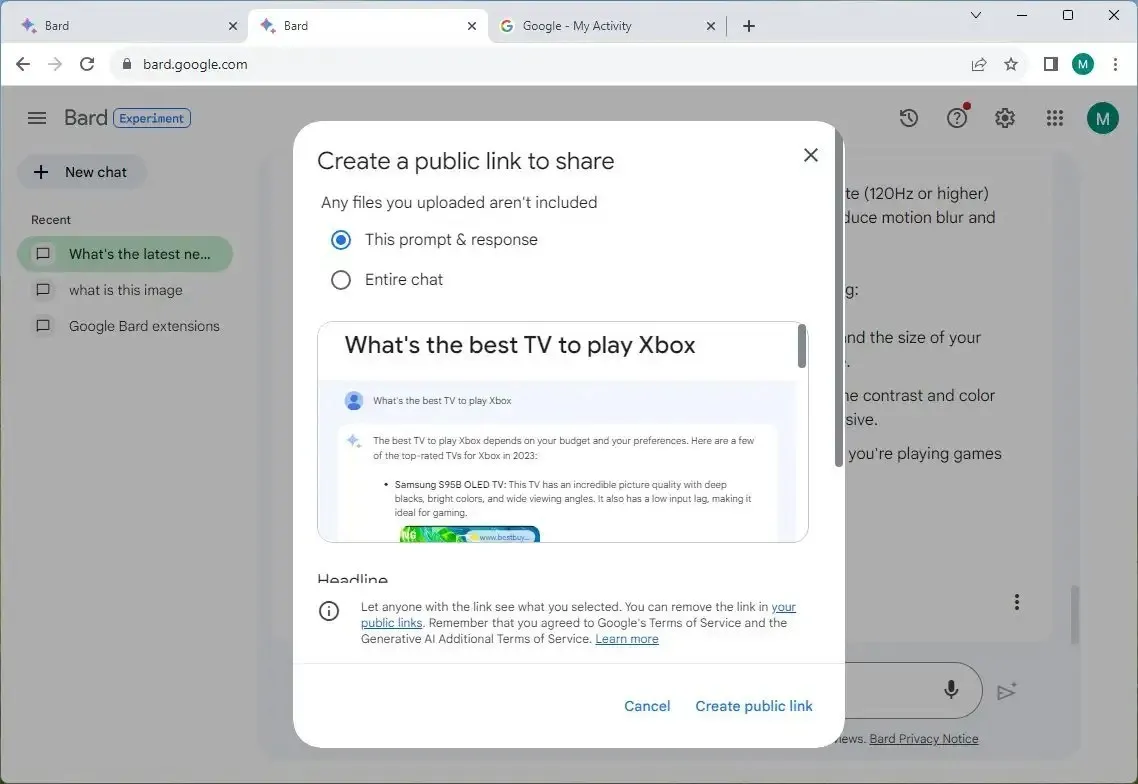
-
如果您想開始新的對話,忘記之前的會話,請單擊左側導航窗格中的“新聊天”按鈕。
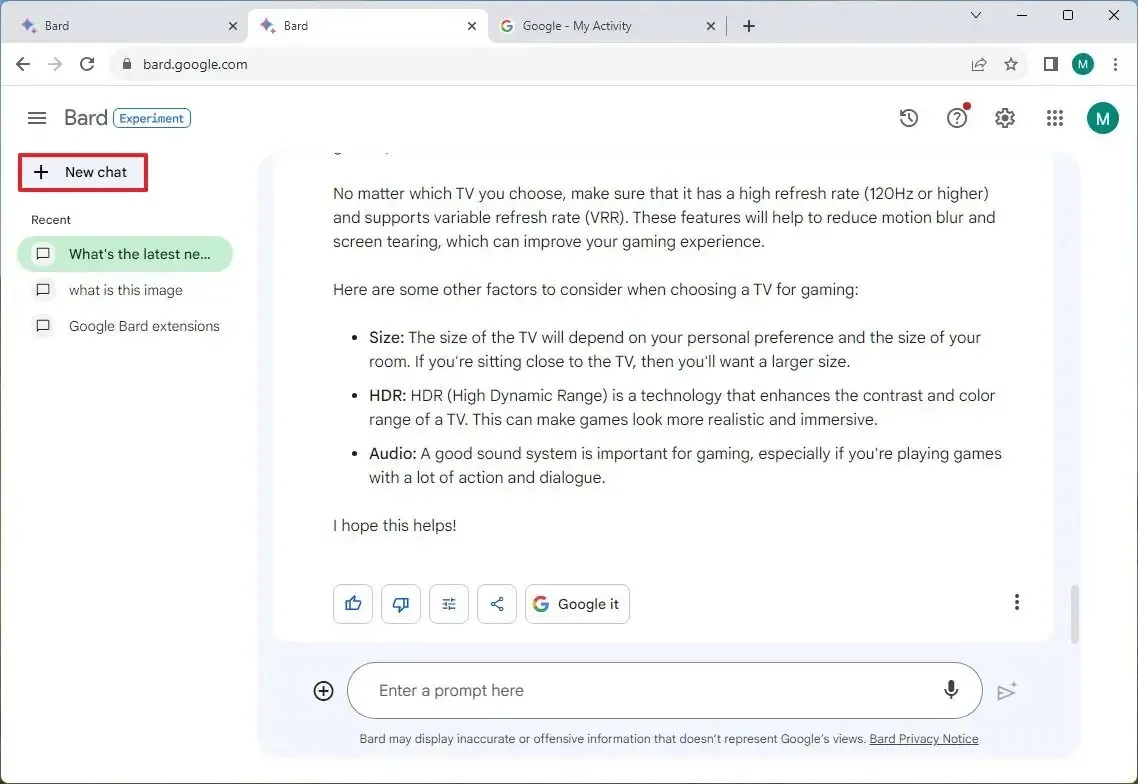
-
Google 不會保留您提出的問題的歷史記錄,但會將問題意圖存儲為活動。如果您想使用 Bard 查看或刪除您的活動,請單擊右上角的“Bard 活動”選項。
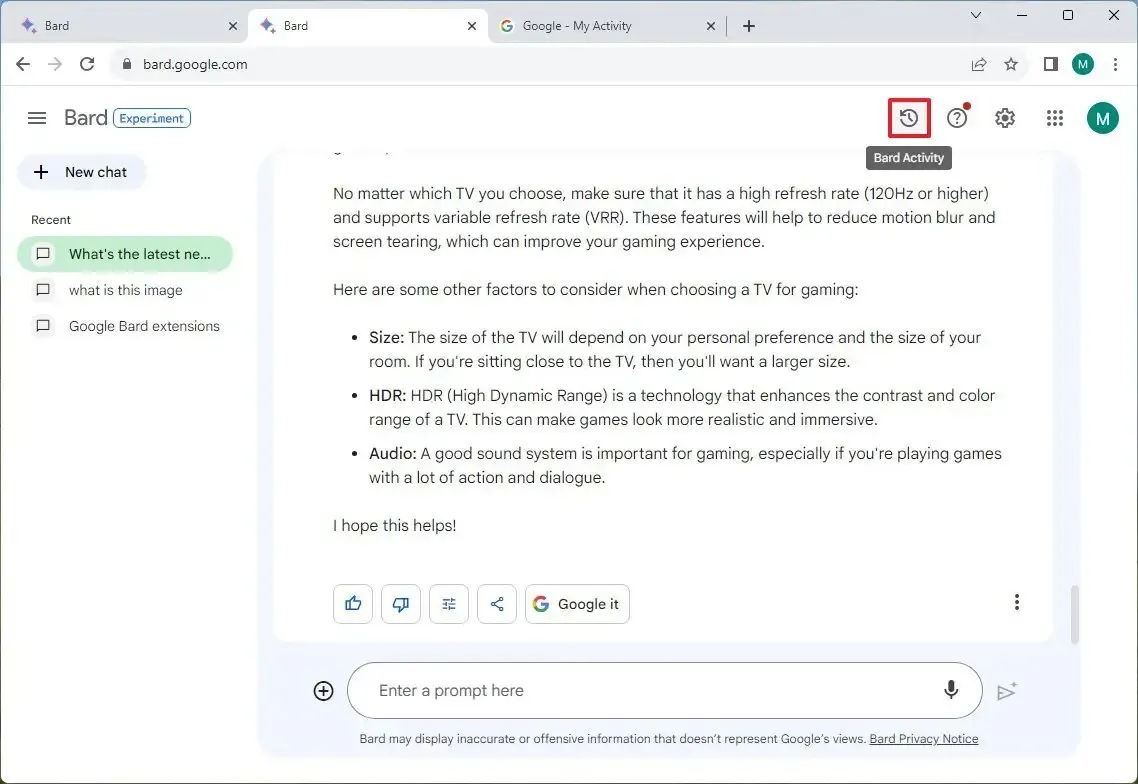
-
然後單擊每個條目的“刪除” (X) 按鈕,或單擊“刪除”菜單並選擇要刪除的歷史記錄範圍。“所有時間”選項將刪除您使用 Google Bard 進行的全部活動歷史記錄。
快速提示:如果您想阻止 Google 保存此信息,請單擊“Bard Activity”並關閉活動切換開關。
-
(可選)單擊右上角的設置(齒輪)按鈕切換到深色主題。
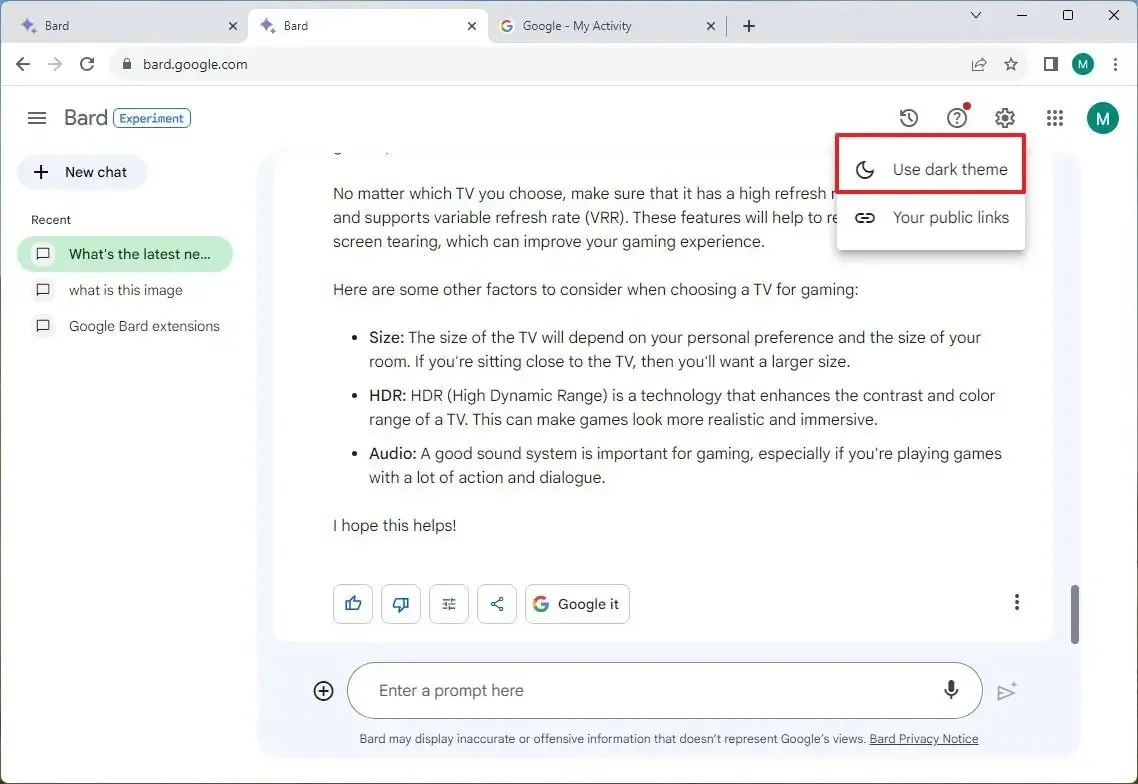
完成這些步驟後,您將對使用 Bard 有基本的了解,並看到與傳統搜索的區別。
值得注意的是,新的谷歌聊天機器人不是搜索引擎。人工智能僅根據其知識提供問題的答案,儘管它使用網絡信息來響應當前事件和其他事件。使用此服務時,通常您很少會找到帶有信息來源鏈接的引文。
此外,在撰寫本文時,巴德只能以文本格式回答問題。它無法使用人工智能來創建圖像或其他類型的媒體格式。



發佈留言